本篇文章將介紹在Android(安卓)版TradingView應用程式中設置指數移動平均線的方法。英文名稱為「Exponential Moving Average」,可以簡稱為「EMA」。
指數移動平均線是一種技術指標,與簡單移動平均線(SMA)和加權移動平均線(WMA)相比,在計算平均值時對於最近的價格會給予更多的權重。其有助於確認行情的方向和強度。
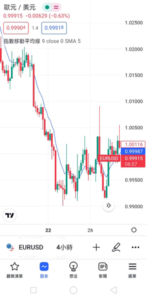
指數移動平均線
在圖表中添加指數移動平均線的方法
啟動Android版TradingView,點擊底部導航(介面最下方)中的「圖表」。
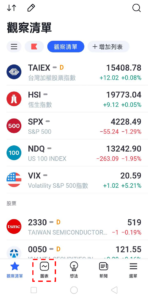
添加指數移動平均線步驟-01
轉移到圖表介面後,點擊下方的「+」圖標。
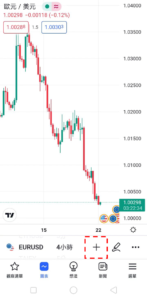
添加指數移動平均線步驟-02
點擊菜單中「指標」。
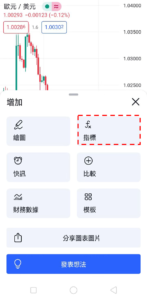
添加指數移動平均線步驟-03
在下一個介面中點擊「技術分析」。
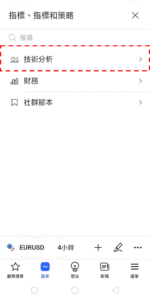
添加指數移動平均線步驟-04
在技術分析介面中選擇「技術指標」,點擊指標一覽中的「指數移動平均」。
最後點擊介面右上方的「×」圖標返回到圖表介面就可以看到有顯示指數移動平均線。
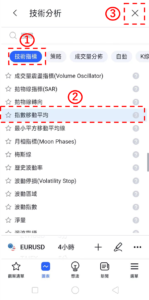
添加指數移動平均線步驟-05
指數移動平均線設置介面的使用方法
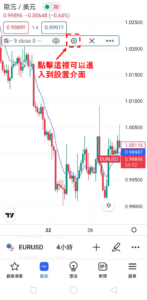
設置指數移動平均線
點擊圖表窗口左上方的指標名稱,或者直接點擊所顯示的指數移動平均線,然後點擊在指標名稱右邊顯示的齒輪狀圖標就可以顯示設置介面。
指數移動平均線的設置介面分為「輸入」、「樣式」、「可見性」,點擊介面上方的標籤可以進行切換。設置全部完成後點擊「確認」。另外,點擊「確認」左邊的「…」圖標,還可以重置和保持設置。
在「輸入」中,可以設置顯示指數移動平均線的時間週期、週期以及計算時的價格種類等。
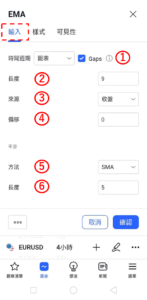
設置指數移動平均線-輸入
①時間週期
選擇顯示指數移動平均線的時間週期。預設值為「圖表」,可以根據圖表的時間週期顯示指數移動平均線。
圖表
・1分鐘
・3分鐘
・5分鐘
・15分鐘
・30分鐘
・45分鐘
・1小時
・2小時
・3小時
・4小時
・1天
・1週
・1月
②週期
設置計算指數移動平均線時的週期。預設值為「9」。
③來源
設置計算指數移動平均線時的價格。預設值為「收盤」。
・開盤
・高點
・低點
・收盤
・高低2(高價+低價的平均)
・高低3(高價+低價+收盤的平均)
・高開低收4(開盤+高價+低價+收盤的平均)
・hlcc4(高價+低價+收盤×2的平均)
④偏移
可以把指數移動平均線的顯示位置向左右偏移。
輸入正數將會向右偏移,輸入負數將會向左偏移。

設置指數移動平均線-偏移
⑤方法
設置顯示平滑線時的移動平均線種類。預設值為「SMA」。
・SMA
・指數移動平均線(EMA)
・SMMA(RMA)
・WMA
・成交量加權移動均線(VWMA)
⑥長度
設置顯示平滑線時的移動平均線週期。預設值為「5」。
在「樣式」中可以設置指數移動平均線的線條顏色、寬度和種類等。
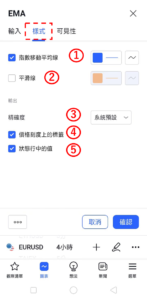
設置指數移動平均線-樣式
①指數移動平均線
設置是否顯示指數移動平均線。
另外,還可以修改線條顏色、不透明度、寬度和種類。
②平滑線
設置是否顯示平滑線。
默認為不顯示,在勾選框中打勾設置為顯示的話,還可以修改線條顏色、不透明度、寬度和種類。
③精確度
設置指數移動平均線數值的小數點顯示到多少位。
・0
・1
・2
・3
・4
・5
・6
・7
・8
④價格刻度上的標籤
設置是否顯示價格刻度上的標籤。
⑤狀態行中的值
設置是否顯示狀態行中的值。
在「可見性」中,可以根據時間週期設置是否顯示指數移動平均線。
只有在勾選框中打勾的時間週期中才可以顯示指數移動平均線,取消勾選的話就會變更為不顯示。
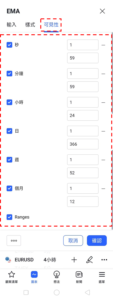
設置指數移動平均線-可見性
TradingView教學
介紹電腦(PC)版,手機版(iPhone與Android)的TradingView使用教學內容。